Windows10系统之家 - 安全纯净无插件系统之家win10专业版下载安装
时间:2019-04-24 21:09:25 来源:Windows10之家 作者:huahua
电脑播放不了声音的时候应该怎么解决呢?通常此问题是声音驱动器的问题,其实我们可以下载一款驱动人生这样子的软件来解决此问题,下面小编介绍win10系统安装声音驱动器的详细方法。
今天小编教你win10系统安装声音驱动器的详细方法,有时用户会电脑播放不了声音应的问题,遇到此问题不知如何解决的用户,可参照以下的方法进行解决。
声音驱动器怎么安装:
1,首先打开驱动人生2012,在“驱动”栏的“基本信息”界面可以快速地智能检测出需要安装的声卡驱动。
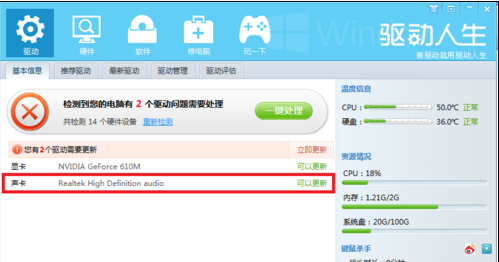
2,找到“推荐驱动”界面,找到勾选检测结果对应的声卡驱动进行“一键更新”。
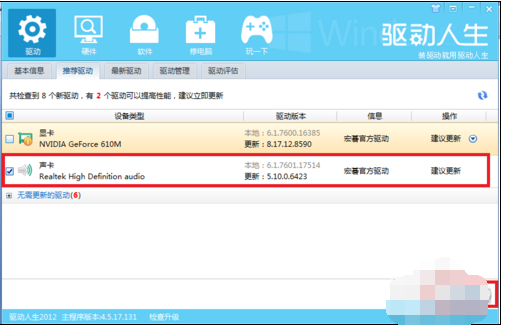
3,点击“一键更新”按钮,驱动人生就会进行相应的更新安装了#f#
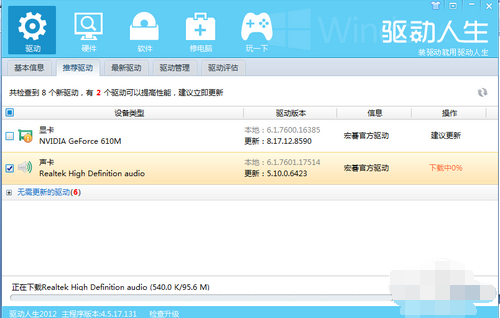
4,等待完成安装声卡驱动,电脑就可以正常出发声了。
相关文章
热门教程
热门系统下载
热门资讯





























